はじめに
自分はゴシップサイトブロッカーという個人で開発しているChrome / Firefox拡張機能を作っています。
オープンソースだし結構な人に使われているのでいいよねと思ってGitHub Sponsorsに気軽に申し込んでみました。
GitHub Sponsorsとは
GitHubが提供している、寄付のためのフレームワークです。
今のところ個人への寄付ができます(今後組織単位での寄付も可能になるようです)。
GitHub Sponsorsの仕組み
GitHubのリポジトリに以下のボタンがついているのをみた人も多いと思います。

申し込みは個人単位なのにリポジトリにボタンがついている理由ですが、
リポジトリに寄付を受けたいユーザを記載したYAMLファイルを入れているからです。
詳細は後の方で記載します。
GitHub Sponsorsの申込方法
1. 申し込み
自分はすでに申し込み完了しているので記憶とGoogle検索を頼りに記載していきます。
-
GitHub Sponsorsの画面から、
Join the waitlistボタンを押す。 - いろいろ記入します。
- 参考: GitHub Sponsors申し込んでみた - Qiita
- 全部をきっちり埋められる必要はないです。何らかの貢献があればいいかと。
- 申し込みが完了すると、
You're on the GitHub Sponsored Developers waitlistというタイトルでメールがきます。

しばらくすると、You're in! Welcome to GitHub Sponsors 💖というメールがきました。
以下はStep1のみですが、Step3まであります。

2. dashboardを埋める
すでに完了した状態のdashboardの状態を貼ります。

以下の作業が必要です。
- プロフィールを埋める
- Tierを作成
- 二要素認証の設定
- 振込先の情報を作成
- GitHubによる審査
プロフィールは自分が何をやっているかを記載します。
自分の拡張機能は主に日本語圏で使われているので、日本語と英語両方記載しました。
Tierは月額いくら払うかと、それに対する報酬です。報酬はなくても構いません。
自分は開発によって還元した方がいいと考えているのと、
ちょうどいい報酬が思いつかなかったのでセットしていません。
設定できるのは月額1ドル〜6000ドルです。
二要素認証については省略します。
振込先の情報はStripeを使用します。
本人を確認できる情報と、銀行口座が必要です。
自分はパスポートを使用しました。
全て完了したら申請をして待ちましょう。

無事申請されたらメールが届きます。
やったね。

リポジトリにSponsorsボタンをつける
リポジトリの Settings タブに以下のチェックボックスがあります。これをクリックしてください。
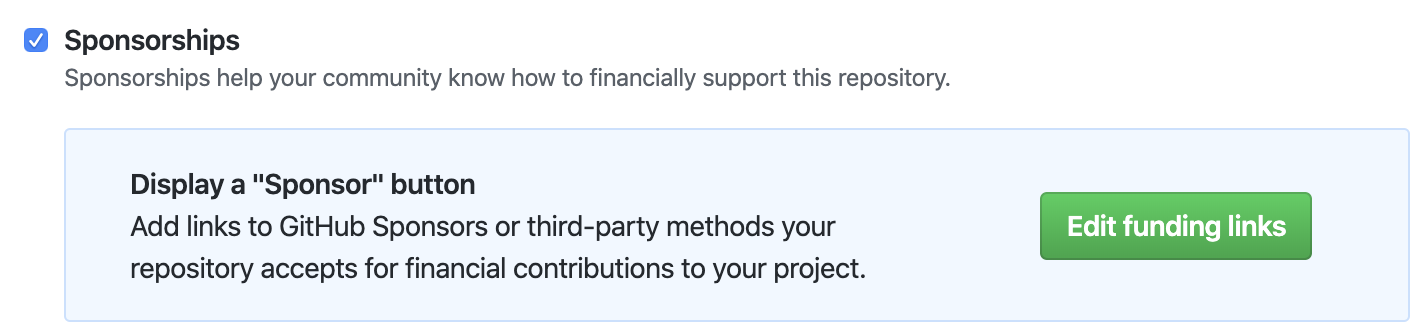
こちらの Set up sponsor button あるいは Edit funding links ボタンをクリックすると、 /.github/FUNDING.yml を編集する画面になります。これをコミットすると、リポジトリにSponsorsボタンが出てきます。
この FUNDING.yml の書き方は以下に記載されています。
GitHub Sponsorsの場合は、github: [ikemo3]のように書きます。
GitHub Sponsors以外にもPatreonなどいろいろサポートされています。
対応しているサイトがない場合は、custom:でセットできます。
自分はAmazonの欲しいものリストのURLを載せています。
申請までのタイムライン
申請までのタイムラインはこんな感じでした。
- 11/26 08:33 - 申し込み
- 11/26 17:21 - waitlistから外れる
- 11/26 20時頃 - Stripe申し込み
- 11/27 19:41 - 最後の申請提出
- 11/28 14:33 - Approved
最後の申請に「最大二週間かかる」と書いてあったんですが、実際は1日かかりませんでした。
思ったよりも早いですね。
おわりに
申請だけなら思ったよりも楽でした。
とりあえず申し込んでみてはどうでしょうか?